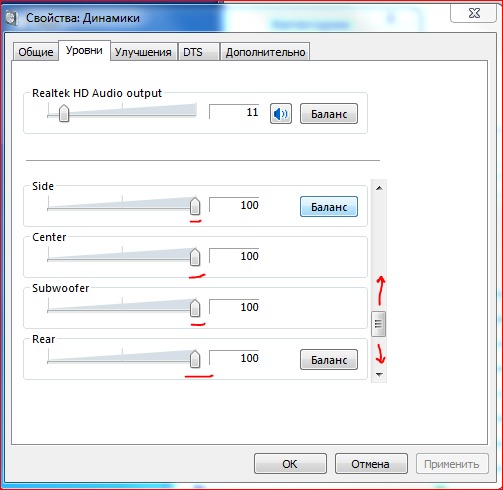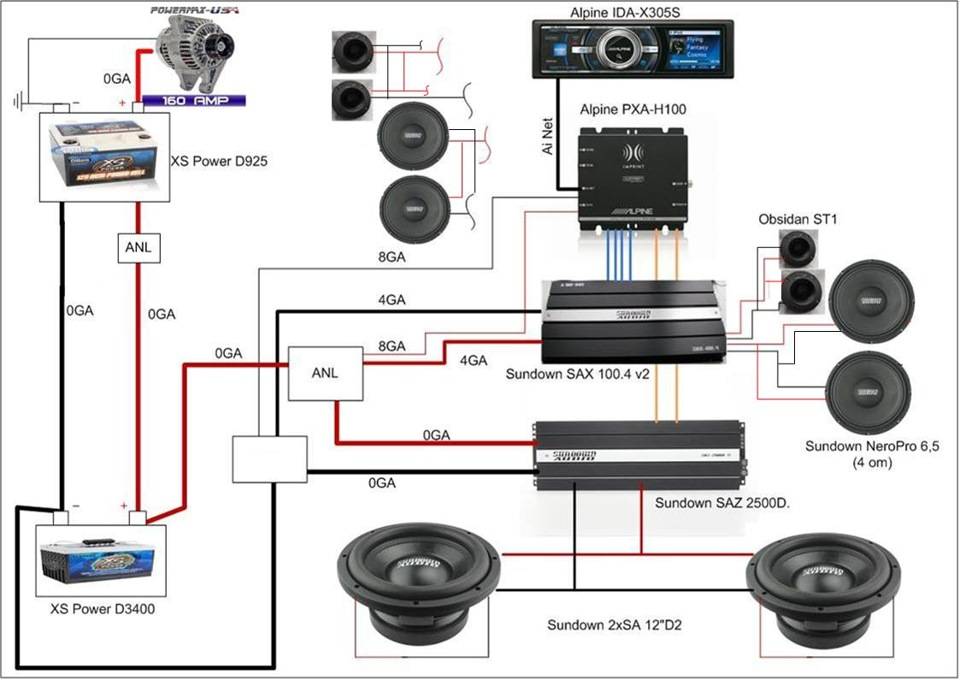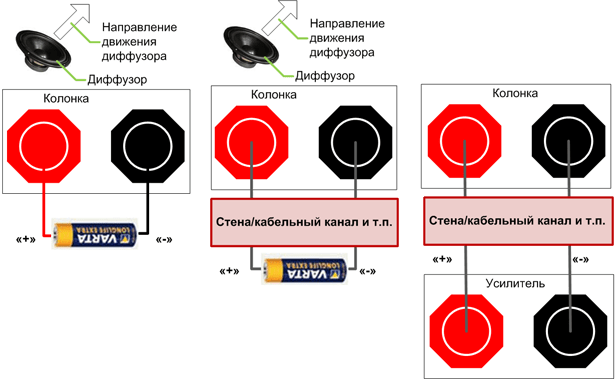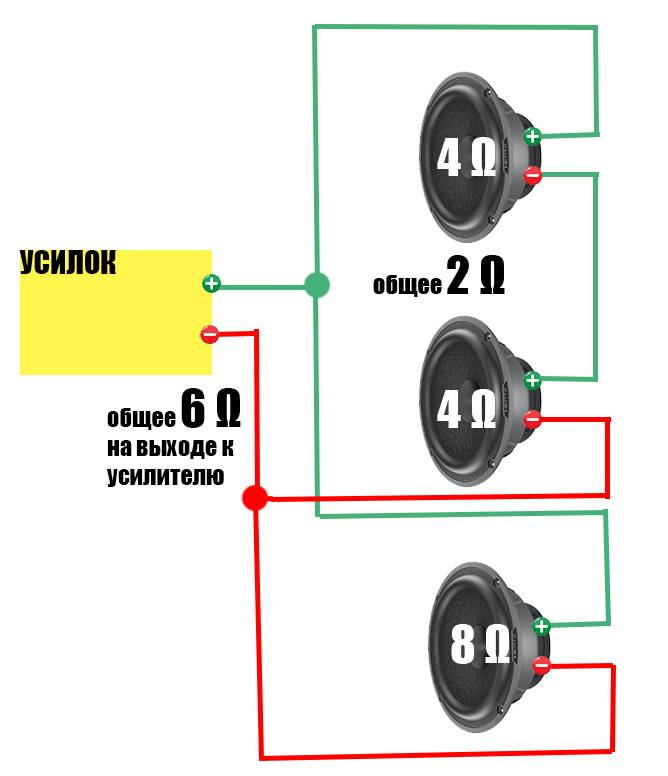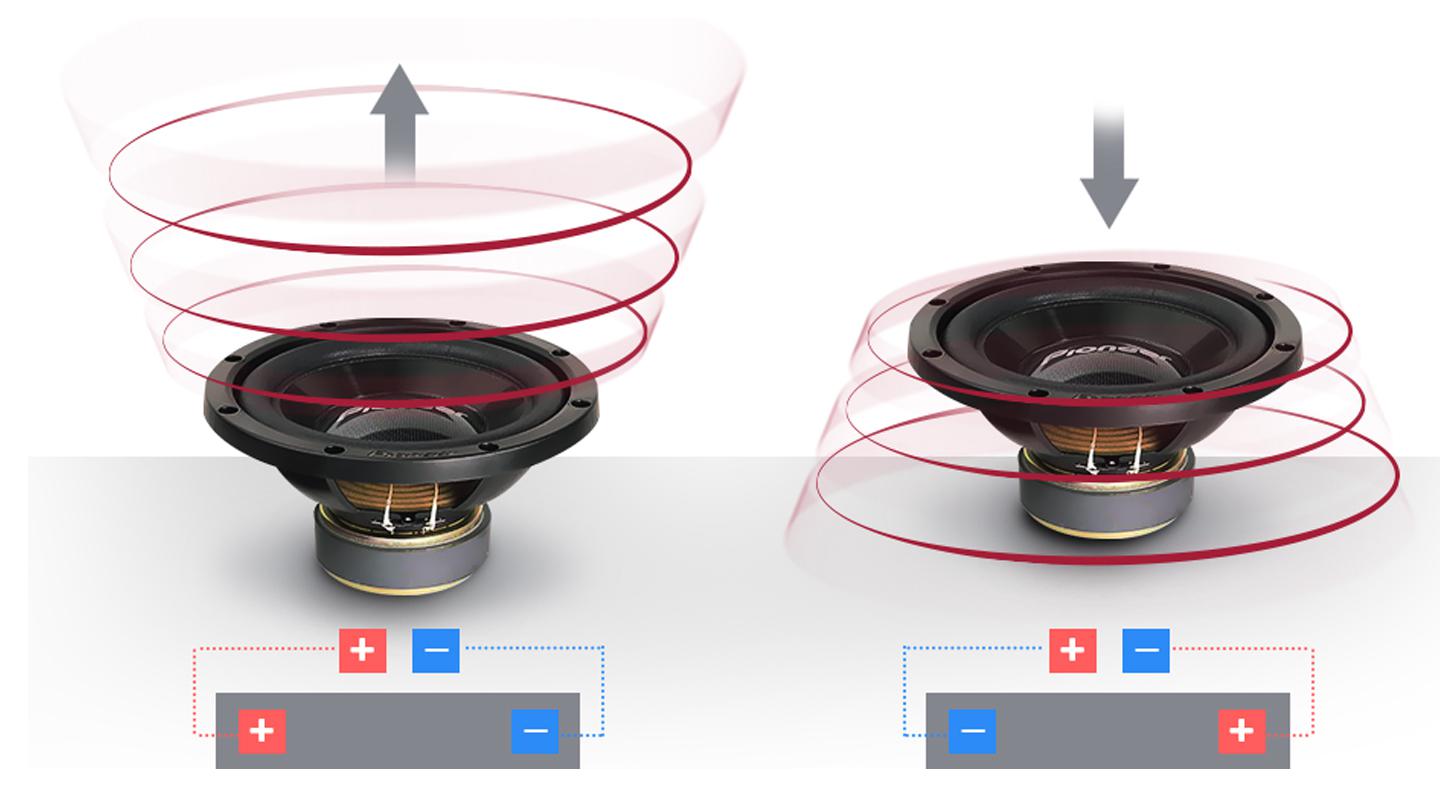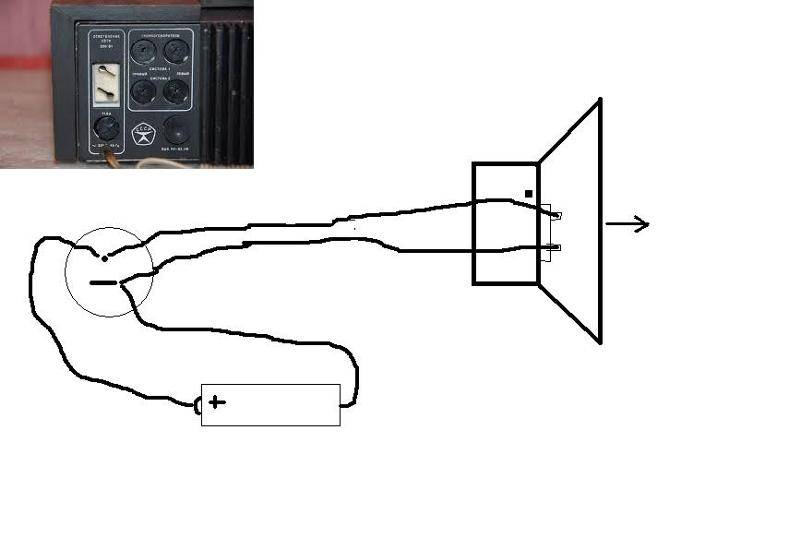Лучшие способы проверить микрофон на наушниках
Перейдём к перечню сервисов, позволяющих исследовать работу микрофона в Интернете онлайн.
Webcammictest.com
Для работы с ним выполните следующее:
- Перейдите на сервис webcammictest.com;
- Нажмите на кнопку «Проверить микрофон» и разрешите сервису доступ к микрофону с помощью нажатия на «Разрешить»;
- На экране появится специальное окно, которое будет визуально отображать активность микрофона;
- Нажав на значок динамика, вы сможете вывести звук с микрофона на динамики или наушники.
Online-voice-recorder.com — тест на работу и шумы
Сервис online-voice-recorder.com – это международный проект с российской локализацией в форме онлайн-диктофона, который позволит вам записать звук с вашего микрофона, а потом и прослушать записанное онлайн.
Для работы с ресурсом выполните следующее:
- Перейдите на ресурс online-voice-recorder.com;
- Нажмите на красную кнопку слева, затем на «Разрешить» и «Закрыть» для предоставления сервису доступа к микрофона;
- Начните говорить что-либо в ваш микрофон;
- Вновь нажмите на указанную кнопку для остановки записи;
- Прослушайте записанный отрезок для проверки качества работы микрофона.
Mictest.ru поможет диагностировать микрофон
Ещё один русскоязычный сервис для тестинга микрофона в онлайн. Работа с ним не отличается от других сервисов данного плана:
- Перейдите на сервис mictest.ru и разрешите системе доступ к вашему микрофону;
- С помощью настроек внизу выберите нужный микрофон (при необходимости);
- Скажите что-либо в ваш микрофон. Уровень фиксируемого звука будет отображаться в виде полоски, также рядом будет показан уровень громкости микрофона.
Onlinemictest.com
Сервис onlinemictest.com работает в схожем ключе с ресурсами данного плана. Единственное отличие – это англоязычный характер данного сайта, что, впрочем, не вызовет особых проблем даже у людей, не знакомым с языком Шекспира.
Для работы с сервисом выполните следующее:
- Перейдите на сервис onlinemictest.com, и нажмите на «Allow» чтобы предоставить ресурсу доступ к вашему микрофону;
- Скажите что-либо в ваш микрофон;
- Улавливаемый микрофоном звук будет отображаться в виде изменения формы прямой линии в специальном окошке справа.
Speakpipe.com
Ну и последний тест-сервис для работы с микрофоном онлайн, о котором я хочу рассказать – это сервис speakpipe.com. Данный инструмент имеет англоязычный интерфейс, и работает по схожему принципу с сервисом online-voice-recorder.com, позволяя сначала записать какой-либо звуковой отрезок с микрофона, а затем и прослушать качество звучания (выполнить проверку можно не только на стационарных ПК, но и на мобильных девайсах).
Для работы с сервисом выполните следующее:
- Перейдите на сервис speakpipe.com;
- Нажмите на кнопку «Start recording» (начать запись), и разрешите сервису доступ к вашему микрофону с помощью нажатия на «Allow»;
- Скажите что-либо в микрофон;
- Затем нажмите на кнопку «Stop»;
- Прослушайте и оцените качество звука записанного звука с помощью нажатия на кнопку «Replay».
Микрофон
В операционной системе поддерживаются как устройства воспроизведения, так и записи, а микрофон, соответственно, считается звуковым оборудованием. Для его проверки используются совершенно другие средства, никаким образом не относящиеся к представленным в предыдущем разделе статьи. Причем в разных версиях Виндовс доступны свои инструменты.
Windows 10
Если при взаимодействии с Виндовс вы используете микрофон чаще всего в программах для общения, можно применить встроенные в них средства, чтобы протестировать устройство записи. Однако есть и другие методы, связанные со штатными инструментами и дополнительным программным обеспечением. Ничего не помешает обратиться как только к одному методу, так и сразу к нескольким, закрепив результат проверки.
Подробнее: Проверка микрофона в Windows 10

Подробнее: Как проверить микрофон на наушниках в Windows 7

Микрофон веб-камеры
Отдельно отметим тестирование встроенного в веб-камеру микрофона, который тоже используется во время общения, если отдельное устройство захвата звука отсутствует или его качество хуже, чем в камере. Некоторые способы тестирования схожи с представленными ранее, но и для них есть свои нюансы, связанные с типом используемого оборудования.
Подробнее: Проверка звука у веб-камеры

Если появились проблемы с проверкой или микрофон нуждается в настройке для повышения качества записи, нажмите по следующему заголовку и приступите к чтению рекомендаций по данной теме. Так вы сможете выставить идеальный баланс громкости и применить эффекты, избавляющие от фоновых шумов и эхо.
Подробнее: Настройка микрофона в Windows 10
Как пользоваться цифровым мультиметром?
Цифровой мультиметр можно использовать для многих стандартных операций: проверки сопротивления, определения силы тока, определения напряжения постоянного или переменного тока, исправности транзистора. Инструкция по применению для новичков выглядит следующим образом:
Принцип пользования
Общее правило такое: начинайте измерение с большей величины на указателе, чтобы не испортить чувствительный прибор. Например, если вы хотите измерить сопротивление элемента, приблизительно зная, что оно около 1 кОм, то выставляйте ручку настройки на 2 кОм.
Измерение сопротивления
Сопротивление определяется так:
- Черный провод вставляется в разъем “СОМ”, красный – в разъем “VΩmA”.
- Далее к одной ножке элемента прикладывается черный щуп, к другой – красный.
- Если проверяемый элемент впаян в плату, одну ножку нужно выпаять и поднять так, чтобы не было контакта с платой.
- Какой щуп к какой ножке прикладывать, не имеет значения.
- Дисковый указатель должен быть выставлен на сектор измерения напряжения (со значком Ω) и тот порядок величины сопротивления, на который вы рассчитываете.
Измерение напряжения
При проведении измерений необходимо различать, какой род тока измеряется – постоянный или переменный, и соответственно подключать щупы. Постоянный ток имеет сокращенное название “DC” (direct current), графически часто изображается просто короткой горизонтальной линией (-). Переменный ток имеет сокращенное название “AC” (alternating current) и обычно изображается волнистой линией (

Напряжение измеряется так:
- Черный провод должен быть в разъеме «СОМ», красный – в разъеме “VΩmA”.
- Диск нужно установить в сектор для измерения напряжения – для переменного в «ACV» (
), для постоянного в «DCV» (–), а точное положение диска определяется в соответствии с величиной измеряемого напряжения с заведомым превышением измеряемой величины. Например, для проверки напряжения в розетке 220 Вольт диск должен стоять на 750 Вольт.
- Какой щуп куда прикладывать – без разницы. Только постарайтесь, чтобы ваши пальцы и кисти не прикасались к токоведущим частям и кончиками щупов.
- После соприкосновения щупов с проводниками на табло будет указано замеряемое напряжение.
Как прозвонить мультиметром?
Такая опция применяется для «прозвонки», например, проводов и электропроводов. Реализуется она следующим образом:
- Обесточивается линия, для чего выкручиваются пробки, или отключается центральный аппарат.
- Освобождаются провода, например, в распределительной коробке раскручивается скрутка, откручиваются клеммы в розетке.
- Два конца замыкаются, причем с любой стороны.
- Включается тестер и проверяется на работоспособность, для чего соединяются щипцы, после чего должен прозвучать сигнал и высветится значение “0” или близкое к данному параметру.
- Щипы мультиметра прикладываются к концам проводки. Если издается звук и высвечивается значение, близкое к нулю, значит, провод не поврежден.
Как применяется данная функция тестера, можно наглядно увидеть в следующем ролике:
Пользование другими функциями
Большинство видов мультиметров имеют режим звуковой индикации для короткого замыкания цепи. Если между щупами есть прямой контакт – мультиметр издает пронзительный писк. Этим режимом удобно пользоваться при проверке целостности проводов, наличия контактов между клеммами, “прозвонке” диодов и других элементов. Мультиметр при этом не требуется держать в руках, его можно вообще положить в нагрудный карман, например. При желании можно подобрать мультиметр со световой индикацией.
Кроме того, некоторые мультиметры обладают способностью определять емкость конденсаторов, индуктивность катушек, коэффициент усиления маломощных транзисторов, частоту колебаний (обычно до 20 килогерц), температуру в помещении с помощью встроенного терморезистора, температуру предметов и сред с помощью входящей в комплект термопары.
Шаг 3. Подключение передней панели
Звук может не работать, если не подключен кабель от передней панели корпуса к материнской плате в разъем.
Один раз мне попался корпус, где штекер звуковой шел не одним разъемом, а каждый проводок отдельно. И я сомневался куда какой подключать. Но после правильного подключения Front Panel звук на колонках появился.
Ниже схема подключения каждого провода к Front Panel Audio на материнской плате.
Если на переднюю панель корпуса звук выводить не планируете, то поставьте две перемычки, или соедините между собой контакты, как показано на рисунке ниже.
Итак, с аппаратной частью мы разобрались. Переходим к настройкам операционной системы.
Вакуумные наушники – рейтинг 2021
Будет интересно узнать, какие модели выбирают пользователи. Вот лучшие внутриканальные наушники, по мнению многих:
- Beyerdynamic Byron BTA . Устройство оснащено микрофоном, ценится за отличный звук, удобство использования, долговечность.

Meizu EP51 . Надежный девайс с доступной ценой и хорошим звуком.

Sony MDR-XB50AP . Модель является гарнитурой для смартфона, обладает хорошим басовым звуком и низкой стоимостью.

Вакуумные наушники JBL T110BT . Беспроводной вариант средней ценовой категории, оснащенный микрофоном, с насыщенным звуком.

Xiaomi Hybrid Dual Drivers Earphones . Бюджетная модель хорошего качества, есть микрофон, динамический и арматурный драйвер.

Panasonic RP-HJE125 . Один из лучших бюджетных девайсов, обладающий хорошим звуком.

Shure SE425 . Модель не из дешевых, но износостойкая, отличается чистейшим звуком.

Обрыв кабеля
Не всегда получается вовремя установить, что провод, идущий к левому или правому динамику, повреждён. Дефект часто скрывается за изоляцией и оплёткой устройства. Самый простой способ это сделать — тщательно прощупать кабель по всей длине, от входа в динамик до штекера. В это время в устройство должна подаваться музыка.

Когда вы обнаружите место образования дефекта, то можете заметить один из следующих эффектов:
- появится отсутствующий звук;
- если звук транслировался нормально, он пропал;
- слышен шум, треск и другие помехи.
Что делать в этом случае? Ответ один — спаять повреждённый провод.
Выглядит это следующим образом:
- Подготовьте необходимые инструменты. Вам понадобятся: припой, паяльник с небольшим наконечником, флюс, тарелка или деревянная подложка, на которой будем проводить манипуляции.
- Аккуратно обрежьте провод с двух сторон. При этом необходимо отступить несколько миллиметров с каждой стороны обрыва.
- Зачистите провода. Обычно в кабеле наушников находятся три провода с изоляцией разного цвета, что делает ремонтные работы более удобными.
- Подготовленные контакты следует «залудить» при помощи паяльника. Чтобы это сделать, положите сначала один конец на рабочую поверхность. Нанесите на него небольшое количество флюса, проведите по нему паяльником. Движение должно быть лёгким, без надавливания. У вас должен получиться плотный наконечник. Это значительно увеличит проводимость сигнала. Повторите процедуру со вторым концом провода.
- На каждый конец наденьте кусочек трубки, которая придаст ему изолирующие свойства. В изолирующую трубочку поместите весь кабель.
- Соедините между собой кабели с одинаковым цветом изоляции. Чтобы провод снова не порвался, сложите его в виде буквы Z и обмотайте тонкой нитью.
Как работают колонки
Основное предназначение колонок – это усиление слабого аудио сигнала, идущего со звуковой карты компьютера. По своей конструкции любые компьютерные колонки представляют собой стереофонический усилитель звуковой частоты. По конструкции всю электронную начинку можно условно разделить на 3 основных блока: блок питания, стереофонический УМЗЧ (усилитель мощности звуковой частоты) и пассивная акустическая система в виде 2 динамиков. Питаются колонки, как правило, либо от сети 220В, либо от USB порта по линии 5 вольт. Аудиовход колонок соединяется с компьютерной звуковой картой посредством стереофонического кабеля с 3.5 мм стерео штекером на конце.
Способы устранения.
Перед тем как самостоятельно приступать к ремонту оборудования, необходимо проверить его работу с помощью другого исправного устройства: телефона, плейера. Если на другом устройстве они работают без проблем, стоит искать причину поломки в проигрывателе.
Необходимо помнить, что ремонт оборудования производится на свой страх и риск, доверьте это профессионалам. При отсутствии знаний об элементарных правил ремонта устройство добиться положительного результата будет сложно.
Повреждение кабеля устраняется с помощью пайки
Для определения разрыва или повреждения кабеля необходимо прощупать его по всей длине при включенной музыке. При прощупывании могут обнаружиться такие эффекты как:
- Периодическое появление звука.
- Наличие треска и побочных звуков.
Обнаруженное место обрыва разрезается, оголяются и зачищаются контакты, и после этого спаиваются. Место спайки необходимо заизолировать. При необходимости его можно закрыть кембриком.
Если наушник засорился серой, мусором, то удалить их можно посредством иглы, скрепкой. Для этого достаем фильтр, очищаем от грязи. После этого устанавливаем новый фильтр и проверяем оборудование на работоспособность.
Отличаются ли левый и правый наушники
Краткие сокращения английских названий сторон часто прописывается на чашечках наушников. Для ответа на вопрос, зачем нужно различие в аксессуаре, следует понять их работу.
При прослушивании качественной музыки, аудиокниг и фильмов с хорошей озвучкой человек сталкивается со стереозвучанием (метод воспроизведения звукового потока с присущей иллюзией «объёмности» или «пространственности», достигаемой за счет передачи информации по нескольким звуковым каналам). Другими словами, при просмотре фильма происходящее в левой части экрана будет воспроизводиться преимущественно в левом наушнике, соответственно звук из правой части- в правом. Примерно тот же процесс будет происходить и при прослушивании музыкальных треков, в записи которых использовано несколько микрофонов.
При монофоническом звучании разницы между расположением аксессуаров нет.
Как правильно проверить наушники на качество звука
Для начала следует понять, что существует огромное количество способов проверить качество звука в наушниках, но каждый из них предназначен для своей цели.

С помощью качественных файлов вы сможете проверить непросто работоспособность одного из двух динамиков или наушников в целом, но и узнать большое количество характеристик вашего устройства, качество тех или иных параметров.
Определяем каналы наушников по внешнему виду
Проверку наушников правый левый лучше начать с тщательного осмотра. Ведь производитель всегда оставляет обозначения. Правда нет одного определенного места для маркировки, и она может находиться в любом месте на корпусе.

Думаю, как выглядит обозначение, знают все, но для порядка все же напомню:
- Правый маркируется буквой «R», а иногда и полным словом «right». Если используется цветовое позиционирование, то на корпусе будет красный значок — точка, линия. Например, в наушниках со съемным кабелем такие риски соответствуют как на штекере, так и на разъеме.
- Левый обозначают буквой «L» или словом «left». Если цветом, то зеленым или синим.
Кстати, буквы иногда не заметны внешне, но их можно найти на ощупь. Располагаются значки на внешней стороне, спереди или сзади, в месте соединения с кабелем..
Как проверить правую/левую колонку?

Как делать проверку в подобных случаях? На помощь может прийти стандартное средство от Windows. Найти нам следует в правой нижней части экрана, так где часики расположены изображение динамика. И через всплывающее меня вызвать пункт ЗВУКИ.
После того, как кнопка будет нажата, появится окно.
Обратите на два динамика. Если нажать курсором мыши по-правому, то из него должен пойти звук. Если нажмём по-левому, то звучание будет уже из другого. Если подключение было корректным и оба устройства работают нормально, то звук будет слышен в обеих колонках.
Обрыв кабеля
Не всегда получается вовремя установить, что провод, идущий к левому или правому динамику, повреждён. Дефект часто скрывается за изоляцией и оплёткой устройства. Самый простой способ это сделать — тщательно прощупать кабель по всей длине, от входа в динамик до штекера. В это время в устройство должна подаваться музыка.

Когда вы обнаружите место образования дефекта, то можете заметить один из следующих эффектов:
- появится отсутствующий звук;
- если звук транслировался нормально, он пропал;
- слышен шум, треск и другие помехи.
Что делать в этом случае? Ответ один — спаять повреждённый провод.
Выглядит это следующим образом:
- Подготовьте необходимые инструменты. Вам понадобятся: припой, паяльник с небольшим наконечником, флюс, тарелка или деревянная подложка, на которой будем проводить манипуляции.
- Аккуратно обрежьте провод с двух сторон. При этом необходимо отступить несколько миллиметров с каждой стороны обрыва.
- Зачистите провода. Обычно в кабеле наушников находятся три провода с изоляцией разного цвета, что делает ремонтные работы более удобными.
- Подготовленные контакты следует «залудить» при помощи паяльника. Чтобы это сделать, положите сначала один конец на рабочую поверхность. Нанесите на него небольшое количество флюса, проведите по нему паяльником. Движение должно быть лёгким, без надавливания. У вас должен получиться плотный наконечник. Это значительно увеличит проводимость сигнала. Повторите процедуру со вторым концом провода.
- На каждый конец наденьте кусочек трубки, которая придаст ему изолирующие свойства. В изолирующую трубочку поместите весь кабель.
- Соедините между собой кабели с одинаковым цветом изоляции. Чтобы провод снова не порвался, сложите его в виде буквы Z и обмотайте тонкой нитью.
Как проверить наушники и колонки на качество звука
Работоспособность и качество звука в наушниках определяют с применением методик, предназначенных для определения конкретного параметра или универсальными приложениями. Популярны:
- Онлайн-сервисы. Для проверки определяются с сервисом, заходят на сайт, запускают тест и приступают к анализу состояния гарнитуры.
- Программы. Скачивают софт для тестирования и устанавливают. Вариант подходит для узкоспециализированного тестирования. Качество проверки не зависит от работы сайта, браузера или скорости интернета. Программы определяют основные параметры устройства, характеристики.
Проще провести тест наушников с помощью подходящего трека и видео. Процедура понадобится, если возникают сомнения в том, с одинаковой громкостью играют излучатели или нет. Проверить свои наушники на высококачественность можно в видео:
С помощью онлайн теста выполняют проверку полноразмерных, внутриканальных и других моделей наушников, а также колонок. При оценке нужно правильно подключать и соблюдать фазировку при соединении динамиков. Соблюдение полярности обеспечивает согласованную работу динамиков. Полярность можно не учитывать в случае монофонического воспроизведения, но при стереофоническом правильность включения играет важную роль.
Диапазон воспроизводимых частот
10 Гц >> 200 Гц
Первый тест проверяет нижнюю границу диапазона. Слушайте, пока вы не начнете слышать основной низкий тон. Голос за кадром говорит вам, какой частоты вы достигли (англ.): это число представляет собой минимальную частоту, на которые способны тестируемые наушники. Хорошие наушники могут воспроизводить звук начиная с 20 Гц, нижней границы нашего слуха.
22 кГц >> 8 кГц
Второй тест проверяет высшую границу диапазона. Слушайте, пока вы не начнете слышать основной высокий тон. Хорошие наушники воспроизводят частоты до 20 кГц, верхнего предела диапазона человеческого слуха.
Однако, имейте ввиду, что этот предел снижается с возрастом. Если все ваши наушники вдруг имеют тот же верхний предел частоты, и эта частота ниже, чем указано производителем, это может означать, что причина — ваш слух, а не качество наушников.
Если вы слышите странные взлеты и падения или что-нибудь другое, что не похоже на непрерывно нисходящий звук, скорее всего это ваша звуковая карта вносит помехи.
Попадание в зазор катушки мусора
Это тоже лечится, но здесь придется повозиться дольше и не факт, что у вас получится качественно снять диффузор и очистить прорезь от загрязнений, а потом посадить его на клей обратно. Как можно починить колонку в этом случае:
- Открываем крышку.
- Отпаиваем (отключаем) провода и снимаем динамик.
- Берем хлопчатобумажную или иную веревочку, пропитываем ее в ацетоне и располагаем по периметру прилегания верхней части воронки диффузора к корпусу корзины.
- То же самое проделываем с центрирующей шайбой, поскольку диффузор придется демонтировать полностью.
- Когда клей достаточно размягчается, аккуратно отрываем диффузор от верхнего обода корзины, а спайдер от своей окружности-постели.
- Снимаем диффузор и чистим прорезь от мусора. Это можно сделать компрессором, пылесосом, различными механическими приспособлениями, например, картонкой. Ни в коем случае нельзя ковыряться в прорези магнита железками. Если поцарапаете поверхности стенок, динамик будет скрипеть, поскольку катушка будет тереться о заусенцы.
- Когда все очищено, собираем динамик в обратном порядке, как разбирали.
- После погружения в щель магнита катушки, перед тем, как намертво посадить на клей, диффузор следует тщательно отцентровать, чтобы при погружении диффузора вниз не раздавалось скрипов. Катушка в щели должна ходить бесшумно.
- Далее даем клею просохнуть 24 часа, собираем и тестируем. Если все отлично звучит, вы – молодец. Если нет, то вы все равно молодец. Хотя бы попытались. Но динамик придется заменить на новый.
Автомобильные усилители
С проверкой автомобильного усилителя сложнее нежели с другими устройствами. Для полноценной проверки усилителя вам понадобиться и магнитола и колонки.
Сначала подключаем усилитель к источнику питания 12V
ВАЖНО! Автомобильный усилитель работает только с питанием 12V. Подключение к другим источникам питания содержащие другое напряжение недопустимо и приведет к поломке автомобильного усилителя
На усилители имеется 3 основных клеммы, это:
- + BATT или плюс/питание (клемма постоянного питания);
- + REM/RMT (клемма прерывания питания);
- – GND или минус/масса (клемма заземления).
Подключаем к плюсовой клемме (BATT) провод питания 12V, также с помощью перемычки (второго провода) делаем подключение от плюсовой клеммы (BATT), к клемме REM/RMT, такое подключение даст включить усилитель принудительно. После к клемме минус (GND) подключаем черный провод от источника питания. На усилители должна загореться контрольная лампа индикации, сигнализирующая о включение усилителя.

После того как усилитель подключен, необходимо его соединить с магнитолой линейным выходом, в простонародье такой провод называют (тюльпан), согласно цвету подключаете один конец к магнитоле, второй к усилителю, черный провод в черных выход, красный к красному.

Последним шагом является подключение колонки к усилителю, в зависимости от количества каналов на самом усилители варьируется и количество клемм. Один канал — это две клеммы (+) и (-). Зачастую усилители бывают:
- Одноканальные (моноблоки);
- Двухканальные;
- Четырехканальные;
- Пятиканальные;
- Восьмиканальные.
Необходимо поочередно проверить каждый канал на работоспособность т. е. Переключать провода подключения колонок от канала к каналу. При подключении колонки к каналу усилителю, через магнитолу должен воспроизводиться звук. Если звук воспроизводиться, то канал усилителя работает.

Также, при подключении оставьте усилитель включенным приблизительно на 5 — 15 минут. Распространенная проблема всех усилителей это выход из строя регулятора температуры. В ходе работы усилителя от нагрева он впадает в защиту, этому сигнализирует смена индикатора с зеленого на красный.
После проверки всех каналов, если качество звучание между каналами не различается и всё работает, то усилитель проверен и готов к дальнейшей работы.